W drukarkach 3D na pierwszy montaż najczęściej stosowane są dysze o średnicy 0,4 mm. Jeśli zdecydujesz się zmienić ją na inną (szczegóły znajdziesz w naszym artykule), a slicer nie ma wbudowanego profilu dla tego rozmiaru, musisz stworzyć własny.
Zamiast tworzyć nowy profil od zera, lepiej jest zmodyfikować już istniejący.
Dwa główne parametry, które musisz dostosować to:
- Średnica dyszy w sekcji Ustawienia drukarki -> Ekstruder 1
- Szerokość ekstruzji w sekcji Ustawienia druku -> Zaawansowane
Oznacza to, że potrzebujesz nie tylko nowego profilu drukarki, ale też nowych profili druku.
Przejdź do sekcji Konfiguracja -> Asystent konfiguracji -> Prusa FFF i zaznacz pola wyboru obok profili, które chcesz zaimportować, np. "Dysza 0.25 mm"
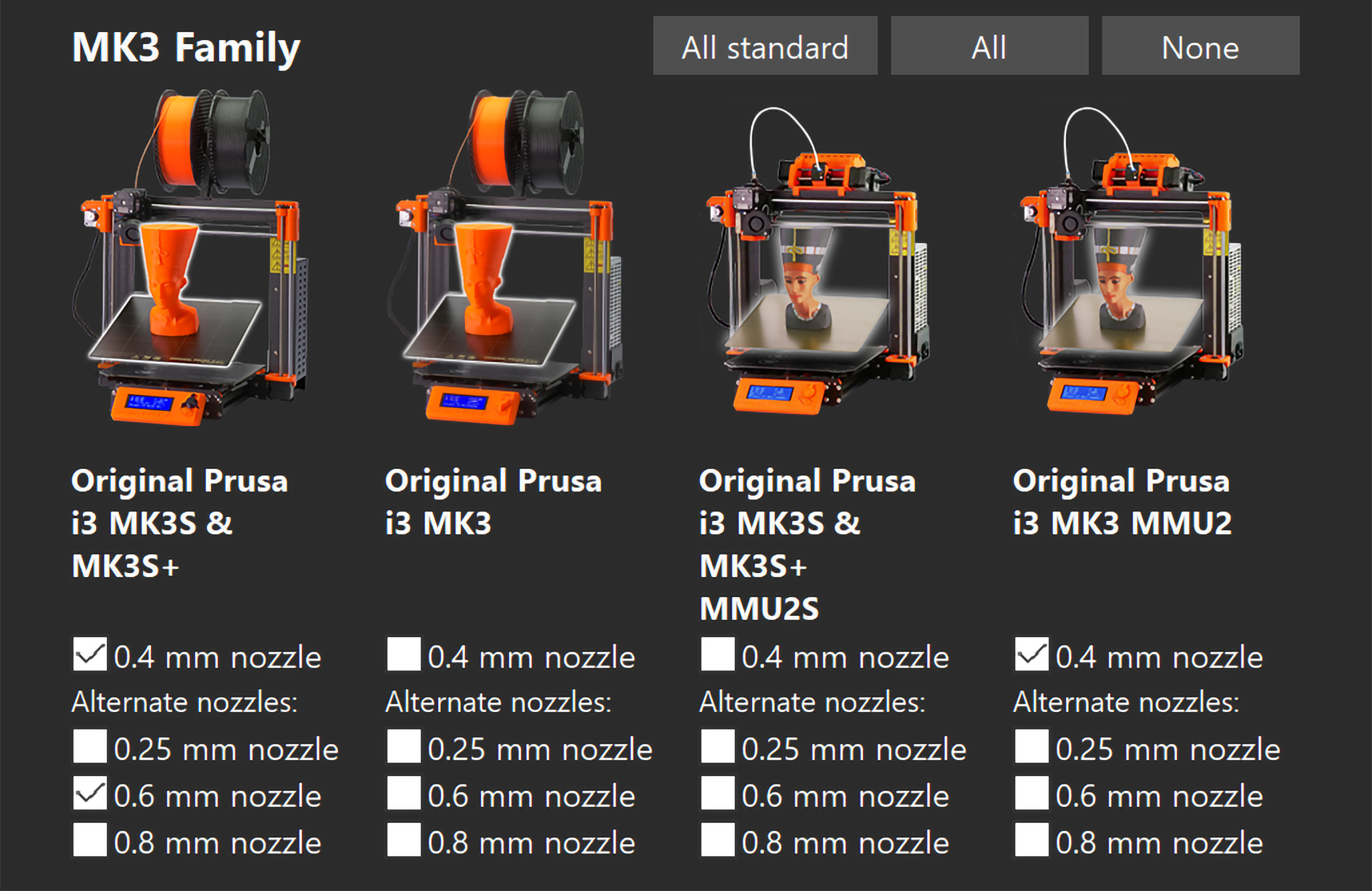
Średnica dyszy w sekcji Ustawienia drukarki
Przejdź do sekcji Ustawienia drukarki -> Ekstruder 1 -> Średnica dyszy i wprowadź średnicę nowej dyszy oraz wybierz konfigurację wysokiego przepływu, jeśli taka dysza jest zamontowana.
Wartość ta działa przede wszystkim jako ograniczenie maszynowe dla PrusaSlicerze. Nie możesz np. drukować warstw wyższych niż średnica dyszy. Wysokość warstwy nie powinna przekraczać 70-80% średnicy dyszy, w innym przypadku przyczepność warstw może zostać znacznie obniżona. PrusaSlicer zapisuje również średnicę jako komentarz w wyeksportowanym pliku G-code. Dzięki temu drukarka może ostrzec Cię, jeśli spróbujesz uruchomić wydruk pocięty dla innej średnicy dyszy, niż ta zamontowana.
Jednak to ustawienie samo w sobie nie zmieni szerokości wytłaczanej ścieżki.
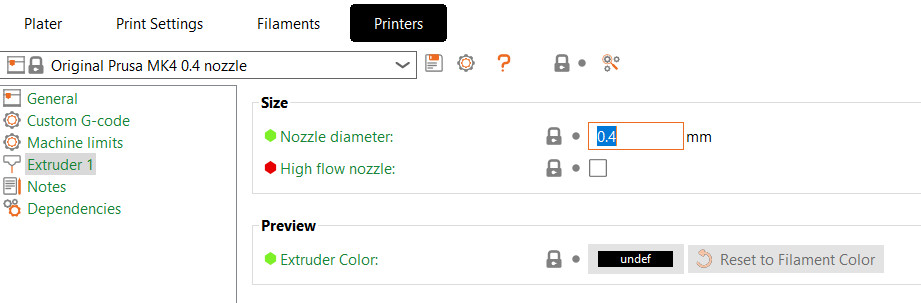
Szerokość ekstruzji w sekcji Ustawienia druku
Ustawienie szerokości ekstruzji jest najważniejszą kwestią podczas tworzenia profilu dla innej dyszy.
Przejdź do sekcji Ustawienia druku -> Zaawansowane.
Zobaczysz listę różnych ustawień szerokości ekstruzji, które mogą być podane jako miara w milimetrach lub jako wartość procentowa. Szerokość wytłaczania Materiału podporowego jest włączona tylko wtedy, gdy opcja „Generuj materiał podporowy” jest zaznaczona w zakładce Ustawienia druku -> Materiał podporowy.
- Wprowadź Domyślną szerokość linii ręcznie (np. 0,45 mm)
- Wpisz 0, a PrusaSlicer obliczy szerokość ścieżki ze średnicy dyszy
- Szerokość zostanie przeliczona wg współczynnika 1,125 × średnica dyszy
- Możesz również wpisać współczynnik procentowy, np. 120%
- procent jest obliczany z wysokości warstwy, nie średnicy dyszy
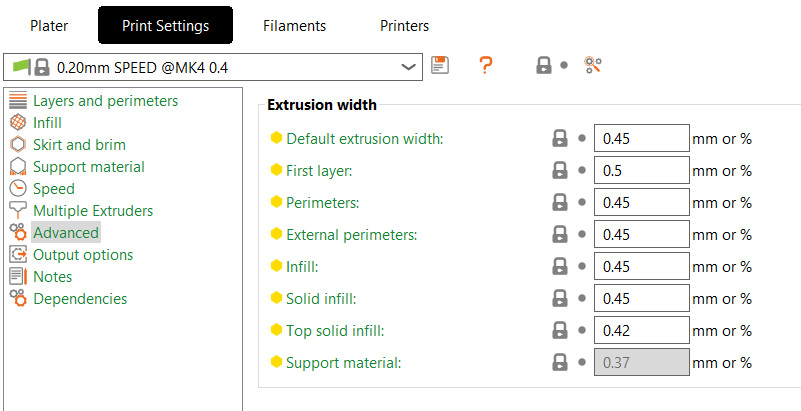
Wskazówki dla parametrów szerokości ekstruzji
Ogólną zasadą jest ustawienie szerokości na około 110% średnicy dyszy.
Możesz zwiększyć parametr dla pierwszej warstwy, aby zapewnić jej lepszą przyczepność do stołu (np. 120-140% średnicy dyszy) kosztem trochę niższej rozdzielczości w płaszczyźnie XY.
Ustawiając szerokość ekstruzji niższą od średnicy dyszy możesz sprawić, że podpory będą łatwiejsze do usunięcia (ale również słabsze).
Weryfikacja średnicy dyszy w MK3/S
Jeśli ustawisz profil z własnym rozmiarem dyszy używając Original Prusa i3 MK3/S, wyłącz weryfikację średnicy dyszy.
W menu drukarki przejdź do Ustawienia -> Ustawienia HW -> Kontrole - Dysza. Zmień ustawienie na "ostrzeżenie", aby otrzymać ostrzeżenie, które można pominąć lub "ostrzeżenie ", aby drukarka ignorowała różne średnice dysz.
Alternatywnie, możesz usunąć linię bezpośrednio z G-code w PrusaSlicerze. Należy pamiętać, że jest to zalecane tylko dla zaawansowanych użytkowników. Przejdź do zakładki Drukarki -> Własny G-code -> G-code startowy i usuń linię zawierającą M862.1 P[nozzle_diameter] ; nozzle diameter check